导读如今越来越多的小伙伴对于如何在PPT中设置母版主题?母版主题如何更改?这方面的问题开始感兴趣,看似平静的每一天,在每个人身上都在发生
如今越来越多的小伙伴对于如何在PPT中设置母版主题?母版主题如何更改?这方面的问题开始感兴趣,看似平静的每一天,在每个人身上都在发生着各种各样的故事,因为大家现在都是想要了解到此类的信息,那么既然现在大家都想要知道如何在PPT中设置母版主题?母版主题如何更改?,感兴趣的小伙伴请随我一起来看看,废话不多说,赶紧跟随小编,让我们一起来看看吧,希望对您有用。
相信很多小伙伴在日常办公中都会用到PPT,在其中如何才能设置母版主题呢?如果我们想要更改母版主题又该怎么做呢?方法很简单,下面小编就来为大家介绍。
编辑母版:1. 首先,在PPT中打开我们要进行操作的文档。

2. 点击页面上端的“视图”,在其下菜单栏中找到并点击“幻灯片母版”。
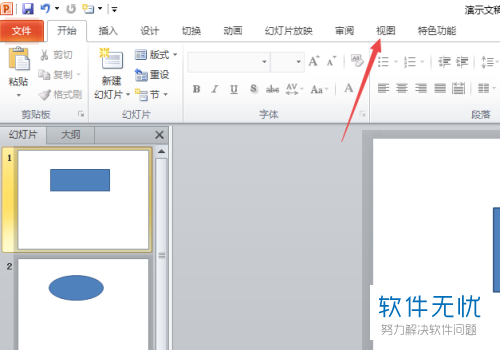
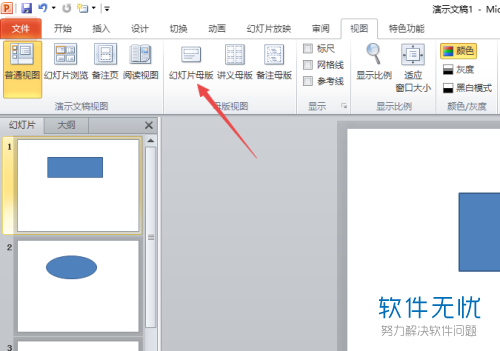
3. 出现下图所示页面后,点击下图箭头所指处开始编辑。
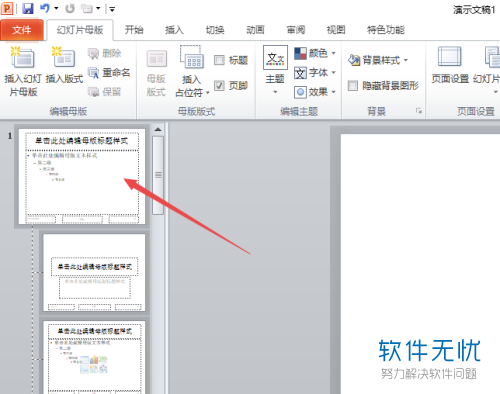
4. 在上方菜单栏中找到“主题”,点击其下的下拉箭头,在弹出窗口中选择我们喜欢的主题。
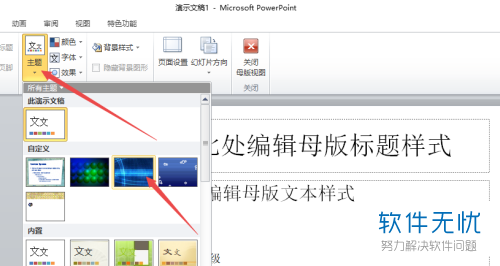
5. 显示出主题后,点击上方菜单栏中的“关闭母版视图”。
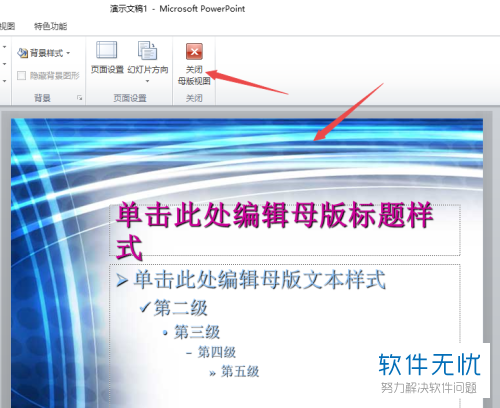
6. 之后我们就会发现左侧的幻灯片都显示了我们刚刚设置的主题,如下图所示:
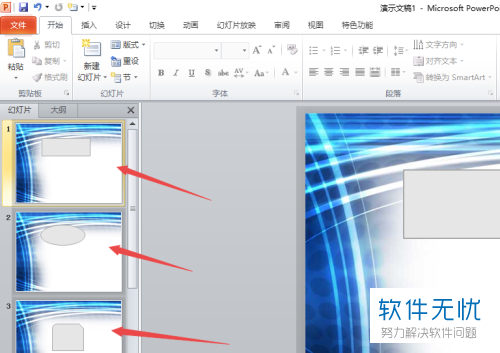
1. 如果我们想要进行修改,就页面上端的“视图”,在其下菜单栏中找到并点击“幻灯片母版”。
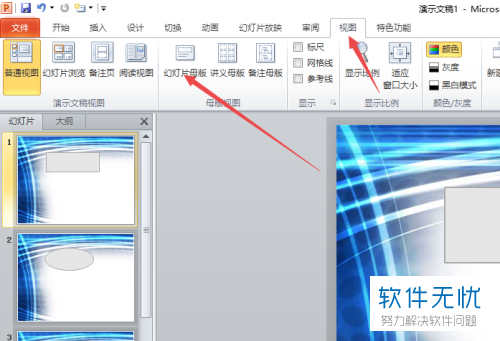
2. 出现下图所示页面后,点击“主题”下的下拉箭头,在弹出窗口中选择另一个主题。
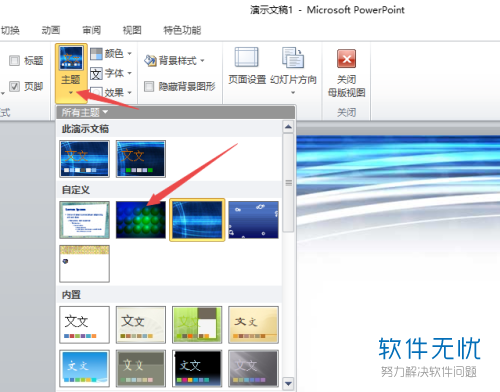
3. 之后主题就会被更改了,如下图所示,点击上方的“关闭母版视图”。
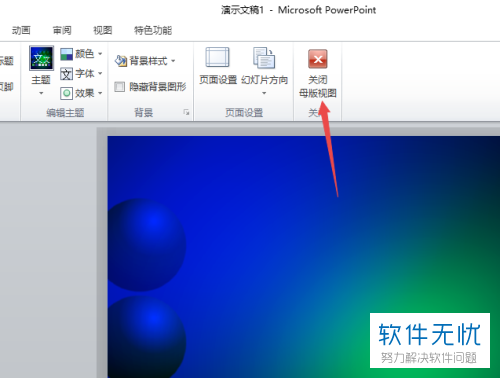
4. 关闭后,可以发现左侧的幻灯片的主题也都发生了更改,如下图所示:
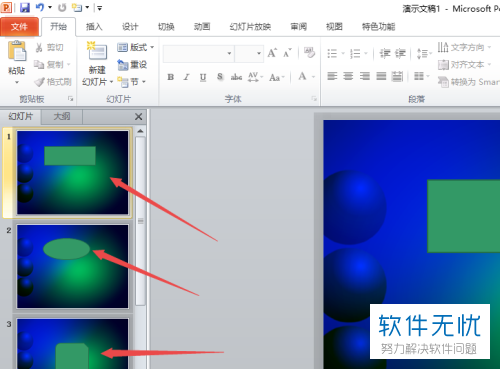
以上就是小编为大家介绍的在PPT中设置和更改母版主题的方法,希望能帮到你~
